- Om Omegle inte fungerar på Chrome kan problemet vara relaterat till webbläsarinställningar eller tillägg.
- Ibland kan det hjälpa att byta till en ny webbläsare.
- Om Omegle inte arbetar med VPN bör du kontrollera din VPN-konfiguration eller byta till en ny VPN.
- Att justera inställningarna för Omegle-chatt kan också fungera för dig, precis som för andra användare.
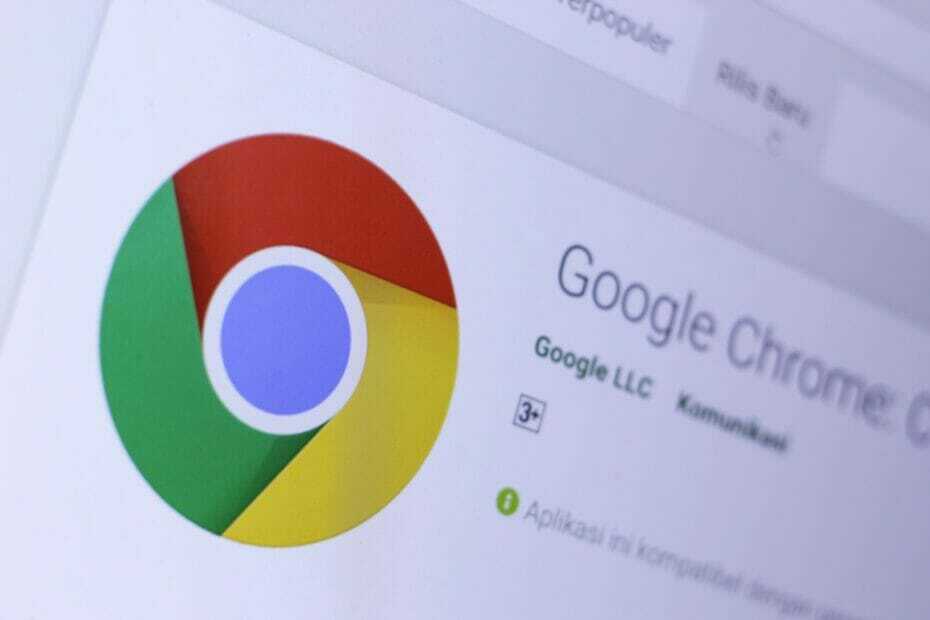
- Prata säkert med främlingar
- Dra fördel av slumpchattande virtuella platser
- Använd tjänsten gratis
- Använd den på alla enheter
Chatta med människor över hela världen gratis!
Omegle är en populär webbplats som låter dig chatta med slumpmässiga Internet-främlingar. Många användare rapporterade att Omegle-kameran inte fungerar eller att Omegle-intressen inte fungerar på Chrome.
Ibland är problemet inte relaterat till en viss webbplatsfunktionalitet, utan en total stilleståndstid.
Så i den här artikeln visar vi dig hur du löser Omegle-problem i Chrome en gång för alla.
Vad kan jag göra om Omegle inte fungerar i Google Chrome?
1. Testa en annan webbläsare

Om Omegle inte fungerar på Chrome, försök köra det från Opera. Webbläsaren är byggd på Chromium, så den liknar ganska mycket Chrome och den kan till och med köra Chrome-tillägg, vilket är ett plus.
Opera erbjuder också både Twitter och Instagram-integration, och det finns jämn och integrerad messenger så att du kan chatta med dina vänner när som helst.
Det är värt att nämna att Opera har sin egen inbyggda gratis VPN, annonsblockerare, arbetsytor för flikhantering och mycket mer, så se till att prova det om du har problem med Omegle.
Andra fantastiska funktioner:
- Möjlighet att söka efter öppna flikar
- Opera Flow för enkel fildelning mellan enheter
- Tillgänglig på alla stationära och mobila plattformar
- Pop-out för video
- Mediaspelare i sidofältet

Opera
Opera är en snabb och pålitlig webbläsare med både socialt nätverk och messengerintegration.
2. Gå inte in i några intressen
- Besök Omegle.
- Fyll inte några intressen.
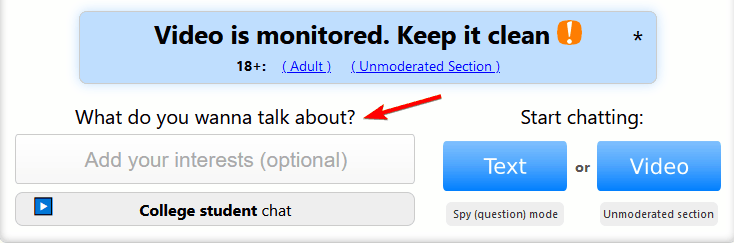
- Välj nu video eller textchatt och kontrollera om det fungerar.
Få användare rapporterade att den här lösningen fungerade för dem, så var noga med att prova.
3. Använd ett VPN

Om Omegle inte fungerar på Chrome, kanske din ISP blockerar det, eller det kan finnas ett internetproblem som orsakar problemet.
Du kan dock enkelt fixa detta med hjälp av en VPN, och vi har redan täckt bästa VPN för Omegle, så se till att kolla in några av dessa fantastiska VPN-tjänster.
I vissa fall, VPN fungerar inte med Omegle, men vi har redan täckt den frågan i en av våra tidigare artiklar.
4. Rensa din webbinformation
- I Chrome klickar du på Menyknapp och navigera till Fler verktyg.
- Välj nu Rensa webbhistorik.
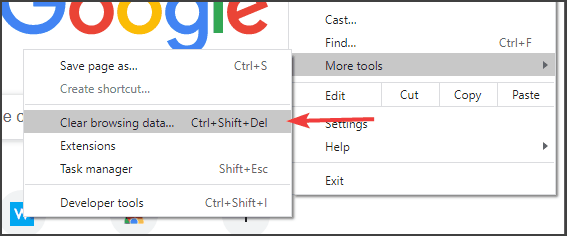
- Se till att du ställer in Tidsintervall till Hela tiden.
- Klicka på Radera data för att rensa cacheminnet.
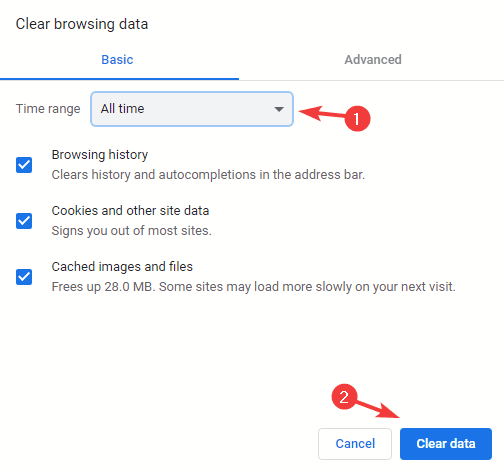
När du har rensat cacheminnet, försök komma åt Omegle igen och kontrollera om problemet fortfarande finns kvar.
Att inte få tillgång till Omegle kan vara ett problem, men om Omegle inte fungerar på Chrome kan du alltid försöka komma åt den från en annan webbläsare eller använda våra andra lösningar.
Vanliga frågor
Ibland kan din webbkamera vara felaktig, och om så är fallet bör du överväga få en ny webbkamera.
Att byta till ett nytt VPN eller nätverk kan hjälpa om Omegle ansluter inte till en server.
Om Omegle fungerar inte med Chrome, problemet är troligen en server-sida eller ett nätverksproblem.
![KORRIGERA: ExpressVPN fungerar inte med Omegle [5+ testade metoder]](/f/82c3b94ec3ceb205296a9cb5603ede56.jpg?width=300&height=460)
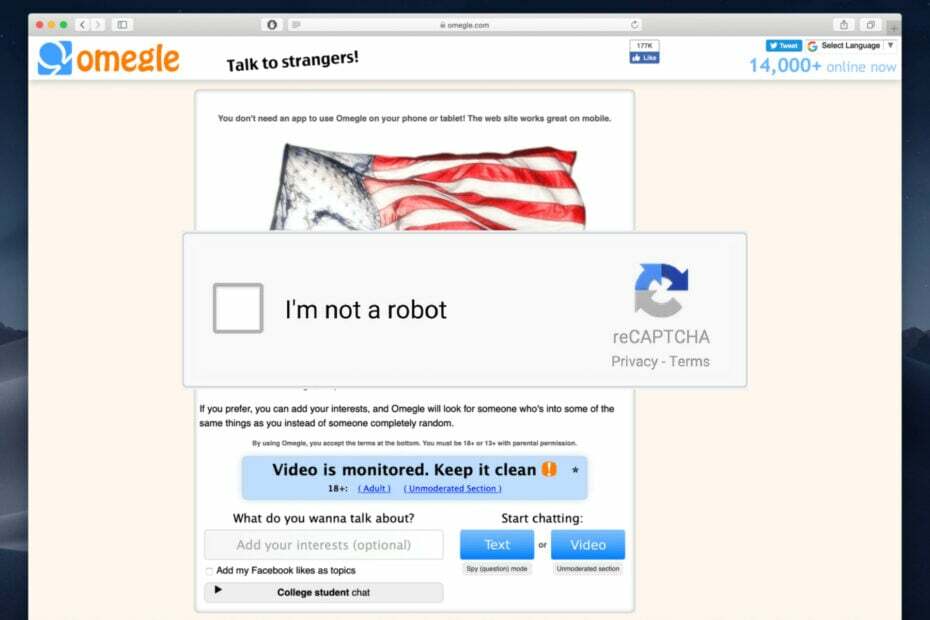
![Hur man snabbt blir avstängd från Omegle [3 tips]](/f/50ba71d7421e8379b7eed278bfa57c26.png?width=300&height=460)